ps打造暗调青蓝色铁轨婚纱照片(5)
来源:photoshop联盟
作者:Sener
学习:932人次
3、创建曲线调整图层,主要对RGB及蓝色进行调整,参数设置如图11,红色及绿色可以微调一下也可以省略。大致效果如图12。这一步给画面增加蓝色。


4、创建色彩平衡调整图层,对阴影、中间调、高光进行调整,参数设置如图13 - 15,效果如图16。这一步增加不同层次的蓝色。
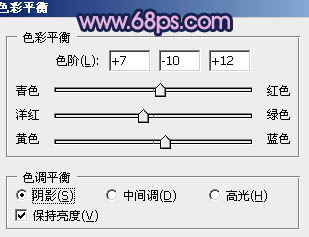
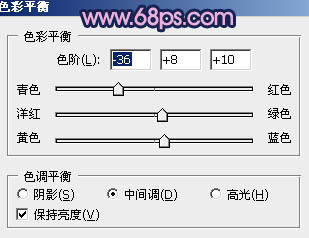
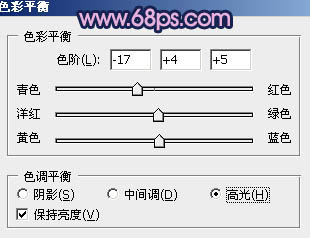



4、创建色彩平衡调整图层,对阴影、中间调、高光进行调整,参数设置如图13 - 15,效果如图16。这一步增加不同层次的蓝色。
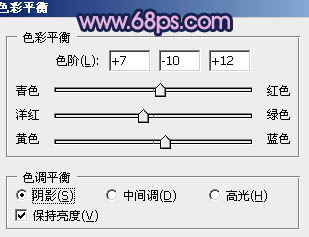
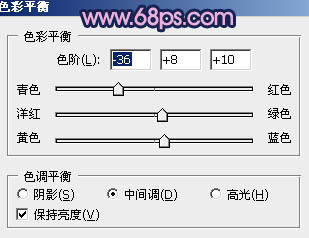
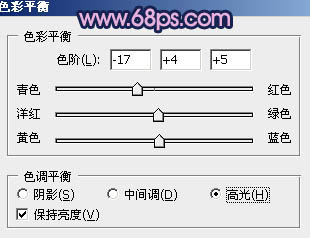

学习 · 提示
相关教程
关注大神微博加入>>
网友求助,请回答!







